أنت تطّلع على مستندات Apigee Edge.
انتقِل إلى
مستندات Apigee X. info
استخدِم نوع المحتوى "الصفحة الأساسية" في Drupal لإضافة مستندات عن واجهة برمجة التطبيقات، مثل أدلة كيفية استخدامها ومستندات مرجعية عن واجهة برمجة التطبيقات، إلى بوابة "خدمات المطوّرين"، مع تضمين محتوى، مثل الفيديوهات أو تسجيلات الشاشة أو عمليات تنزيل الرموز البرمجية.
تم إعداد صفحة "المستندات" مع بعض الإدخالات الأولية المنظَّمة في فئات مختلفة، مثل "البدء" و"الأدلة الإرشادية". وتمثل الصفحة نقطة بداية يمكنك من خلالها إجراء التعديلات. بهذه الطريقة، يمكنك إضافة إدخالات المحتوى الخاصة بك وتنظيم هذه الإدخالات بالطريقة التي تريدها.
إضافة صفحة "المستندات" الرئيسية
تظهر الصفحة الرئيسية للمستندات تلقائيًا على الرابط <siteURL>/documentation فيبوابة المطوّرين. تحتوي الصفحة الرئيسية التلقائية في بوابة المطوّرين على رابط يؤدي إلى هذه الصفحة في المربّع أعلى الصفحة الرئيسية:
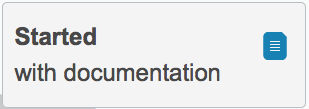
يمكنك أيضًا إضافة رابط إلى "المستندات" في هذه الصفحة في القائمة الرئيسية لقائمةبوابة المطوّرين.
ومع ذلك، لا تتوفّر الصفحة الرئيسية للمستندات تلقائيًا، لذا عليك إنشاء صفحة جديدة على بوابة المطوّرين باستخدام عنوان URL الصحيح.
لإضافة الصفحة الرئيسية للمستندات إلى منصة المطوّرين:
- سجِّل الدخول إلى المنصة بصفتك مستخدمًا يملك امتيازات مشرف أو إنشاء محتوى.
- اختَر المحتوى > إضافة محتوى > صفحة أساسية في قائمة إدارة Drupal.
- أدخِل عنوان المستند، مثل "صفحة المستندات الرئيسية"، ومحتوى الصفحة الأولى.
- انقر على تعديل الملخّص لإضافة ملخّص.
- انقر على عنصر إعدادات القائمة أسفل قسم النص.
- اختَر توفير رابط قائمة وأضِف عنوان الرابط، ثم اختَر
<Main menu> في العنصر الرئيسي.
يؤدي ذلك إلى إضافة رابط إلى القائمة الرئيسية لصفحة "مستندات Google" الرئيسية. - انقر على عنصر إعدادات مسار عنوان URL أسفل قسم "النص".
- أزِل العلامة من المربّع بجانب إنشاء عنوان URL بديل تلقائي، واضبط عنوان URL البديل على
documentation.
يكون عنوان URL للصفحة تلقائيًا <siteURL>/content/pageName. من خلال ضبط عنوان URL البديل، يمكنك ضبط عنوان URL صريح للصفحة، وفي هذه الحالة هو <siteURL>/documentation. - احفظ الصفحة.
من المفترض أن يظهر لك الآن رابط يؤدي إلى الصفحة في شريط القوائم، ومن المفترض أن يعمل الرابط في المربّع على الصفحة الرئيسية الآن.
بصفتك مشرفًا، ستظهر لك أيضًا أزرار إدارة المحتوى، مثل "عرض" و"تعديل". ولن تظهر هذه الرسائل للمشرفين.
إضافة صفحة فرعية إلى مستنداتك
عند إضافة صفحات فرعية إلى مستنداتك:
- سجِّل الدخول إلى المنصة بصفتك مستخدمًا يملك امتيازات مشرف أو إنشاء محتوى.
- اختَر المحتوى > إضافة محتوى > صفحة أساسية في قائمة إدارة Drupal.
- أدخِل عنوان الصفحة والمحتوى.
- انقر على تعديل الملخّص لإضافة ملخّص.
- انقر على عنصر إعدادات القائمة أسفل قسم النص.
- اختَر توفير رابط قائمة، وأضِف عنصر قائمة
الصفحة الرئيسية للمستندات.
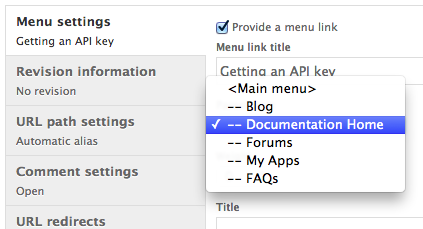
يؤدي ذلك إلى إضافة الصفحة الحالية كعنصر فرعي من القائمة الرئيسية لصفحة "مستندات Google" الرئيسية. - من المفترض أن يظهر لك الآن رابط يؤدي إلى الصفحة في قائمة الصفحة الرئيسية الخاصة بالوثائق.
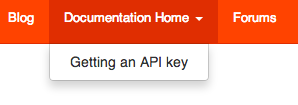
تعديل صفحة مستندات
لتعديل صفحة:
- سجِّل الدخول إلى المنصة بصفتك مستخدمًا يملك امتيازات مشرف أو إنشاء محتوى.
- انتقِل إلى الصفحة في بوابة المطوّرين.
يمكنك أيضًا النقر على المحتوى في قائمة إدارة Drupal لعرض كل الصفحات واختيار صفحة واحدة. - انقر على علامة التبويب تعديل في الصفحة.
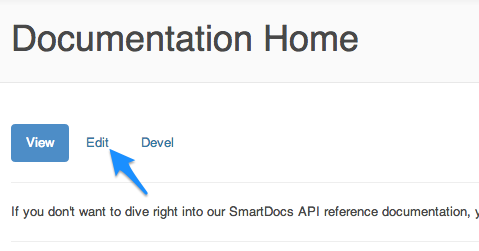
- افتح محرِّرًا مرئيًا من خلال اختيار HTML كامل أو HTML مفلتَر في القائمة المنسدلة
"تنسيق النص" أسفل قسم "النص".
من المفترض أن يظهر محتوى الصفحة في المحرِّر. - عدِّل الصفحة حسب الحاجة.

- النقر على "حفظ"
عرض أي صفحة مستندات
لعرض محتوى مستند:
- سجِّل الدخول إلى المنصة بصفتك مستخدمًا يملك امتيازات مشرف أو إنشاء محتوى.
- انقر على المحتوى في قائمة إدارة Drupal.
- اختَر المستند الذي تريد الاطّلاع عليه.
إعادة ترتيب الصفحات
يمكنك تغيير تسلسل الصفحات ومستوى تداخلها في قائمة "مستندات Google" الرئيسية.
لإعادة ترتيب الصفحات في قائمة "الصفحة الرئيسية للوثائق":
- سجِّل الدخول إلى المنصة بصفتك مستخدمًا يملك امتيازات مشرف أو إنشاء محتوى.
- في قائمة إدارة Drupal، اختَر البنية > القوائم > القائمة الأساسية.
- يتضمّن كل عنصر في القائمة رمزًا على يمين اسمه. إذا لم تظهر لك الرموز، انقر على إخفاء أوزان الصفوف.
- لنقل عنصر، انقر على الرمز واسحبه إلى موضع جديد.
يؤدي سحب عنصر يتضمّن عناصر فرعية إلى نقل العناصر الفرعية أيضًا.
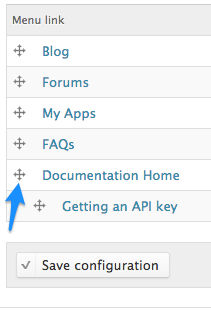
- انقر على حفظ الضبط.
تعديل صفحات التذييل
يحتوي تذييل البوابة على ثلاثة رموز لوسائل التواصل الاجتماعي، وهي Twitter وFacebook وLinkedIn، ويضم روابط بعناوين URL التالية:
- سياسة الخصوصية إلى عنوان URL <siteURL>/privacy-policy
- أحكام الاستخدام إلى عنوان URL <siteURL>/terms-use
- صفحات التواصل إلى عنوان URL <siteURL>/contact-us
يمكنك تعديل هذه الصفحات لإضافة المحتوى الخاص بك.
إذا لم تكن هذه الصفحات متوفّرة، أنشئها:
- سجِّل الدخول إلى المنصة بصفتك مستخدمًا يملك امتيازات مشرف أو إنشاء محتوى.
- اختَر المحتوى > إضافة محتوى > صفحة أساسية في قائمة إدارة Drupal.
- أدخِل عنوان المستند، مثل "سياسة الخصوصية"، ومحتوى الصفحة.
- انقر على تعديل الملخّص لإضافة ملخّص.
- انقر على عنصر إعدادات مسار عنوان URL أسفل قسم "النص".
- اختَر إنشاء عنوان URL بديل تلقائي، واضبط عنوان URL البديل على
privacy-policy.
يكون عنوان URL للصفحة تلقائيًا <siteURL>/content/pageName. من خلال ضبط عنوان URL البديل، يمكنك ضبط عنوان URL صريح للصفحة، وفي هذه الحالة هو <siteURL>/privacy-policy. - احفظ الصفحة.
- كرِّر هذه العملية لصفحات "بنود الاستخدام" و"جهة الاتصال".
لتعديل محتوى صفحة تذييل، مثل سياسة الخصوصية أو بنود الاستخدام أو صفحة "التواصل معنا"، في بوابة المطوّرين:
- سجِّل الدخول إلى المنصة بصفتك مستخدمًا يملك امتيازات مشرف أو إنشاء محتوى.
- انتقِل إلى الصفحة بالنقر على رابطها في التذييل. على سبيل المثال، انقر على رابط سياسة الخصوصية.
- انقر على علامة التبويب تعديل في الصفحة لفتح المحرِّر.
- غيِّر محتوى صفحة "سياسة الخصوصية" حسب الحاجة.
- انقر على حفظ.
- كرِّر هذه العملية لصفحات "بنود الاستخدام" و"جهة الاتصال".
لتعديل رموز وسائل التواصل الاجتماعي، مثل رموز Twitter وFacebook وLinkedIn، في بوابة المطوّرين:
- سجِّل الدخول إلى المنصة بصفتك مستخدمًا يملك امتيازات مشرف أو إنشاء محتوى.
- اختَر البنية > الوحدات في قائمة إدارة Drupal.
- انتقِل إلى أسفل صفحة "الوحدات" إلى أن يظهر لك القسم تذييل تلقائي على مستوى الموقع الإلكتروني.
- انقر على رابط ضبط المرتبط بوحدة "التذييل التلقائي على مستوى الموقع الإلكتروني" .
- في منطقة المحتوى المخصّص، انقر بزر الماوس الأيمن على رمز وسائل التواصل الاجتماعي واختَر
تعديل الرابط من القائمة المنبثقة. أو يمكنك حذف الرمز من منطقة "المحتوى المخصّص"
لإزالته.
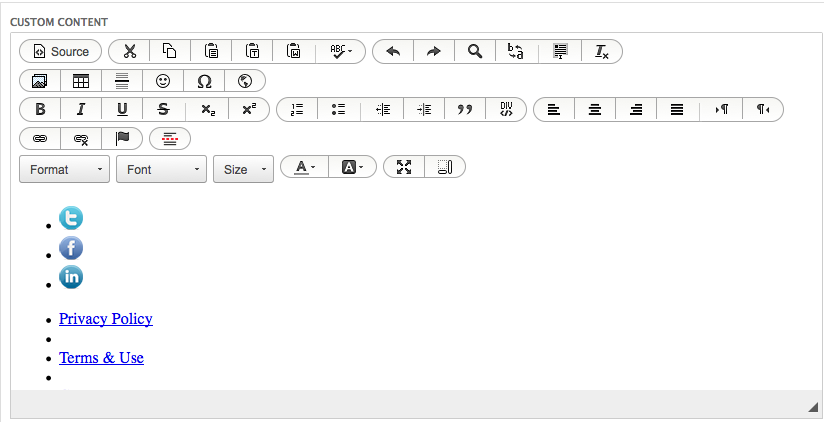
- انقر على حفظ القسم لحفظ التغييرات.
إضافة JavaScript إلى صفحة بوابة
يمكنك إضافة JavaScript إلى أي صفحة في البوابة. إنّ أسهل طريقة لإضافة JavaScript هي تعديل صفحة ، ثم اتّباع الخطوات التالية:
- اختَر HTML كامل كـ تنسيق النص.
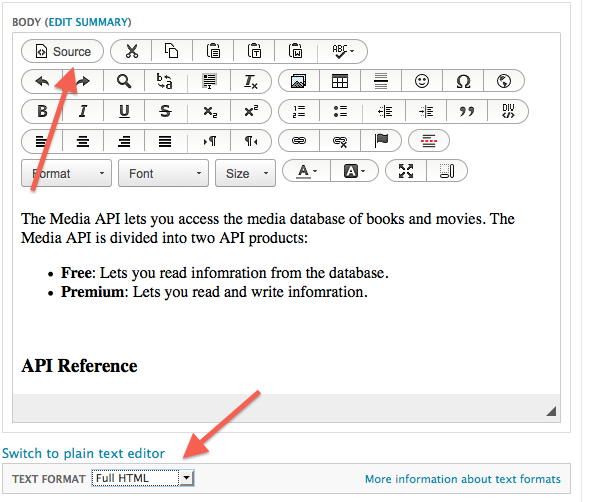
- انقر على الزر المصدر لتعديل رمز مصدر HTML للصفحة.
- أضِف JavaScript إلى الصفحة. على سبيل المثال، لعرض مربّع تنبيه عند تحميل الصفحة،
أضِف الرمز البرمجي التالي:
<script language="JavaScript">
alert('Welcome to my page!');
</script>
في ما يلي بعض الاعتبارات حول استخدام JavaScript:
- إذا كنت تريد الإشارة إلى ملف JavaScript، لا تفعل ذلك في رمز مصدر عقدة، لأنّ ذلك يؤدي إلى إنشاء رابط ثابت. بدلاً من ذلك، استخدِم رمز PHP حتى تتمكّن من إنشاء رابط ديناميكي. وبهذه الطريقة، إذا تغيّر موقع ملف JavaScript، لن يكون عليك تعديل كل صفحات البوابة التي تشير إليه.
- إذا كنت تريد تضمين ملف JavaScript، أضِفه إلى مظهر البوابة. أو إذا كان جزءًا من وحدة Drupal، أضِفه إلى الوحدة.
- يمكنك أيضًا استخدام دالة drupal_add_js في Drupal لإضافة JavaScript في Drupal. لمزيد من المعلومات، يُرجى الاطّلاع على https://api.drupal.org/api/drupal/includes!common.inc/function/drupal_add_js/7.
البحث عن روابط غير صالحة
من الممارسات الجيدة التحقّق من المحتوى بحثًا عن روابط غير صالحة. تم إعداد بوابة المطوّرين تلقائيًا للتحقّق من أنواع مختلفة من الصفحات بحثًا عن الروابط غير الصالحة. على سبيل المثال، يتم التحقّق من الروابط في الصفحات الأساسية والمقالات وإدخالات المدونات ومواضيع المنتديات.
لإضافة أنواع صفحات أو إزالتها من عملية التحقّق من الروابط:
- في قائمة إدارة Drupal، اختَر الوحدات وتأكَّد من تفعيل وحدة Link Checker.
- في قائمة إدارة Drupal، اختَر الإعداد > إنشاء المحتوى > أداة التحقّق من الروابط.
- يمكنك ضبط أنواع المحتوى التي تريد فحصها بحثًا عن روابط غير صالحة.
ضبط ميزة البحث
توفّر بوابة المطوّرين محرك بحث مضمّنًا من خلال Apache Solr، الذي يستخدم مكتبة البحث Apache Lucene. هذا هو محرك البحث للموقع الإلكتروني نفسه، والذي يصل إليه المستخدم من خلال مربع البحث في أعلى يسار جميع صفحات البوابة.
يمكن لمحرّكات البحث الخارجية، مثل Google، أيضًا فهرسة البوابة. تتيح لك بوابة المطوّرين التحكّم في ما إذا كان بإمكان محرّكات البحث الخارجية فهرسة بوابتك أم لا.
ضبط Apache Solr
يمكنك ضبط Apache Solr للتحكّم في أنواع المحتوى المطلوب فهرستها، وفرض فهرسة، و تنفيذ مهام ضبط إضافية.
لضبط Apache Solr:
- سجِّل الدخول إلى المنصة بصفتك مستخدمًا يملك امتيازات مشرف أو إنشاء محتوى.
- في قائمة إدارة Drupal، اختَر الإعداد > البحث والبيانات الوصفية > البحث في Apache Solr.
- استخدِم هذه الصفحة لضبط Apache Solr.
إيقاف فهرسة Google
من الممارسات الجيدة أيضًا فهرسة المحتوى الخاص بك وإتاحته لمحرّكات البحث. تتم فهرسة المحتوى تلقائيًا من قِبل فهرس Google. ومع ذلك، يمكنك إيقاف فهرسة Google. قد تحتاج إلى إجراء ذلك إذا لم تكن بوابة المطوّرين جاهزة للاستخدام العلني ولم تكن تريد أن يكون المحتوى الخاص بك قابلاً للبحث عنه بشكل علني.
لإيقاف فهرسة Google:
- سجِّل الدخول إلى المنصة بصفتك مستخدمًا يملك امتيازات مشرف أو إنشاء محتوى.
- اختَر الوحدات في قائمة إدارة Drupal.
- فعِّل وحدة العلامات الوصفية.
- انقر على حفظ الإعدادات.
- في قائمة إدارة Drupal، اختَر الإعداد > البحث والبيانات الوصفية > العلامة الوصفية.
- اختَر العملية إلغاء للعنصر النوع العام.
- انقر على قسم الإعدادات المتقدّمة لفتحه.

- ضَع علامة في مربّع الاختيار "منع محرّكات البحث من فهرسة هذه الصفحة".
- انقر على حفظ.
تجدر الإشارة إلى أنّ هناك خيارات أخرى ذات صلة بمحرّكات البحث في قسم "الإعدادات المتقدّمة" ضمن الصفحة "الإعدادات العامة". على سبيل المثال، يمكنك وضع علامة في مربّع اختيار لمنع محرّكات البحث من اتّباع الروابط في إحدى الصفحات. ضَع علامة في مربّع اختيار واحد أو أكثر من هذه المربّعات حسب الاقتضاء.
توثيق كيفية تسجيل التطبيقات
من المهم أن تتضمّن مستنداتك تعليمات حول كيفية تسجيل المطوّرين لتطبيقاتهم من خلال بوابة المطوّرين. يمكنك استخدام التعليمات التالية كنقطة بداية، إذ تتناول هذه التعليمات كيفية تسجيل التطبيقات من خلال بوابة المطوّرين التلقائية.
لضبط طريقة تسجيل المطوّرين للتطبيقات على بوابتك، يمكنك الاطّلاع على ضبط عملية تسجيل التطبيقات للحصول على مزيد من المعلومات. في حال تعديل عملية تسجيل التطبيق، عليك تعديل مثال التعليمات أدناه وفقًا لذلك.
لتسجيل تطبيق من خلال بوابة المطوّرين التلقائية:
- اختَر تطبيقاتي أسفل اسم المستخدم في قائمة تسجيل الدخول.
- انقر على رمز إضافة (+) تطبيق جديد.

- أدخِل القيم المناسبة في صفحة "إضافة تطبيق":
اسم التطبيق أدخِل اسمًا فريدًا لتطبيقك. عنوان URL لمعاودة الاتصال قدِّم عنوان URL لردّ الاتصال الذي يجب أن يعود إليه طلب OAuth، إذا لزم الأمر.
تكون هذه القيمة مطلوبة تلقائيًا حتى إذا كانت واجهات برمجة التطبيقات لا تستخدم بروتوكول OAuth. إذا كانت واجهات برمجة التطبيقات لا تستخدم OAuth، أدخِل قيمة وهمية مثل my.site.com.
المنتج اختَر منتجًا واحدًا أو أكثر من منتجات واجهة برمجة التطبيقات. - انقر على إنشاء تطبيق لتسجيل التطبيق وإنشاء مفتاح واجهة برمجة التطبيقات له.

